Aprenda a personalizar a tela de bloqueio no Windows 11 usando papéis de parede personalizados, holofotes do Windows e apresentação de slides de papel de parede. Clicando no papel de parede da tela de bloqueio exibe a senha ou o campo PIN para fazer login. Por padrão, o Windows 11 usa o recurso Windows Spotlight para exibir um novo papel de parede diariamente na tela de bloqueio. Isso oferece à sua área de trabalho uma nova aparência toda vez que você faz login no seu sistema. Neste guia rápido e direto, mostrarei as etapas para Alterar o papel de parede da tela de bloqueio usando um papel de parede personalizado, uma apresentação de slides de papel de parede e o Windows Spotlight. Vamos começar. Papel de parede no Windows 11
Abra Configurações pressionando o atalho”Windows Key + I”. baixando um novo papel de parede da Internet. imagem : clique no botão” navegue “, selecione o papel de parede e clique no botão” e clique em”“, selecione slideshow Pasta “. Feche O aplicativo de configurações. Com isso, você alterou o papel de parede da tela de trava . Para fazer isso, pressione o atalho do teclado “Windows Key + I” ou clique com o botão direito do mouse no menu Iniciar e escolha a opção “Configurações”. Esta página é onde você encontrará todas as opções relacionadas à tela de bloqueio, incluindo a configuração do papel de parede. Dependendo da opção que você escolher, você terá mais opções para configurar. A explicação do que a opção faz e como configurá-la é dada abaixo. Uma das melhores coisas sobre esse cenário é que os papéis de parede serão lindos. Dito isto, o Windows Spotlight requer uma conexão com a Internet para baixar novos papéis de parede e pode mostrar informações e dicas adicionais na tela de bloqueio.
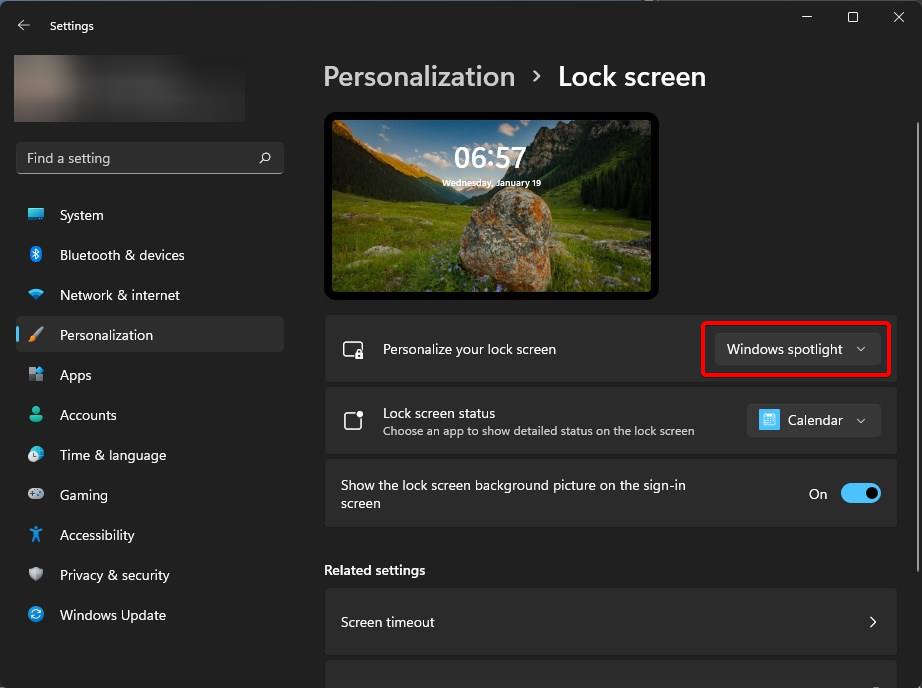
Imagem : Escolha esta opção, defina a opção. Para usar uma foto personalizada como a imagem da tela de bloqueio, clique no botão “ navegue “, selecione a imagem de sua escolha e pressione o botão” escolha “. src=”https://i0.wp.com/windowsloop.com/wp-content/uploads/2022/01/choose-picture-lock-screen-wallpaper-190122.jpg?Resize=1024%2C750&SSL=1″>
Deseja mostrar na tela de bloqueio, você pode selecionar a opção Slideshow. Isso percorre todas as imagens e as exibirá como papel de parede da tela de bloqueio em um intervalo específico. Para configurar uma apresentação de slides de papel de parede de tela de bloqueio, selecione a opção” slideshow “, clique no botão” navegue “, selecione a pasta de papel de parede e clique na opção” escolha esta pasta “. Opcionalmente, você pode definir configurações adicionais na seção”Configurações avançadas de apresentação de slides”.